Cet article vous aidera à créer, configurer des grilles tarifaires et à les implémenter à vos billets.
1. Les avantages des grilles tarifaires
2. Comment créer des grilles tarifaires
3. Comment lier votre grille à un billet
1. Les avantages des grilles tarifaires
Lorsque vous créer un nouveau produit, vous avez la possibilité de gagner du temps en lui attribuant directement plusieurs tarifs crées préalablement et utilisables à souhait. Ainsi, vous pourrez par exemple rattacher 3 prix différents à un produit d'un seul coup, en sélectionnant simplement la grille tarifaire remplissant les bons critères.
Les grilles tarifaires peuvent être activées/désactivées et dupliquées en un simple clic.
2. Comment créer des grilles tarifaires
- Cliquez sur vos initiales > Détail du compte
- Sélectionnez Grille tarifaire > Cliquez sur ajouter une grille tarifaire.
- Une fenêtre s'ouvrira sur la droite, vous pouvez ici nommer votre grille et lui donner une description (ces informations sont internes) :
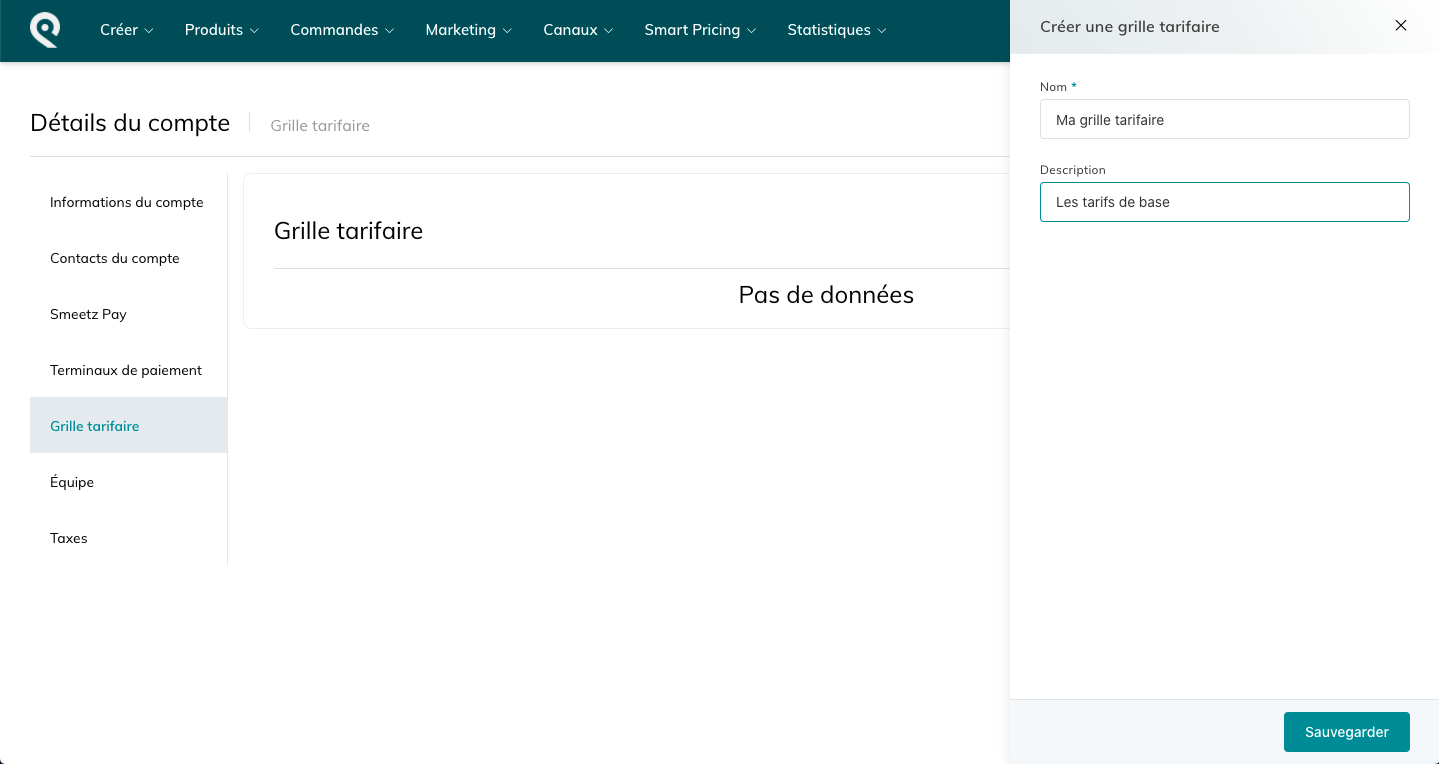
- Ensuite sélectionnez la nouvelle grille tarifaire, puis cliquez sur Ajouter un prix, s'affiche alors la même fenêtre que lors de la création d'un ticket (ajouter des prix) :
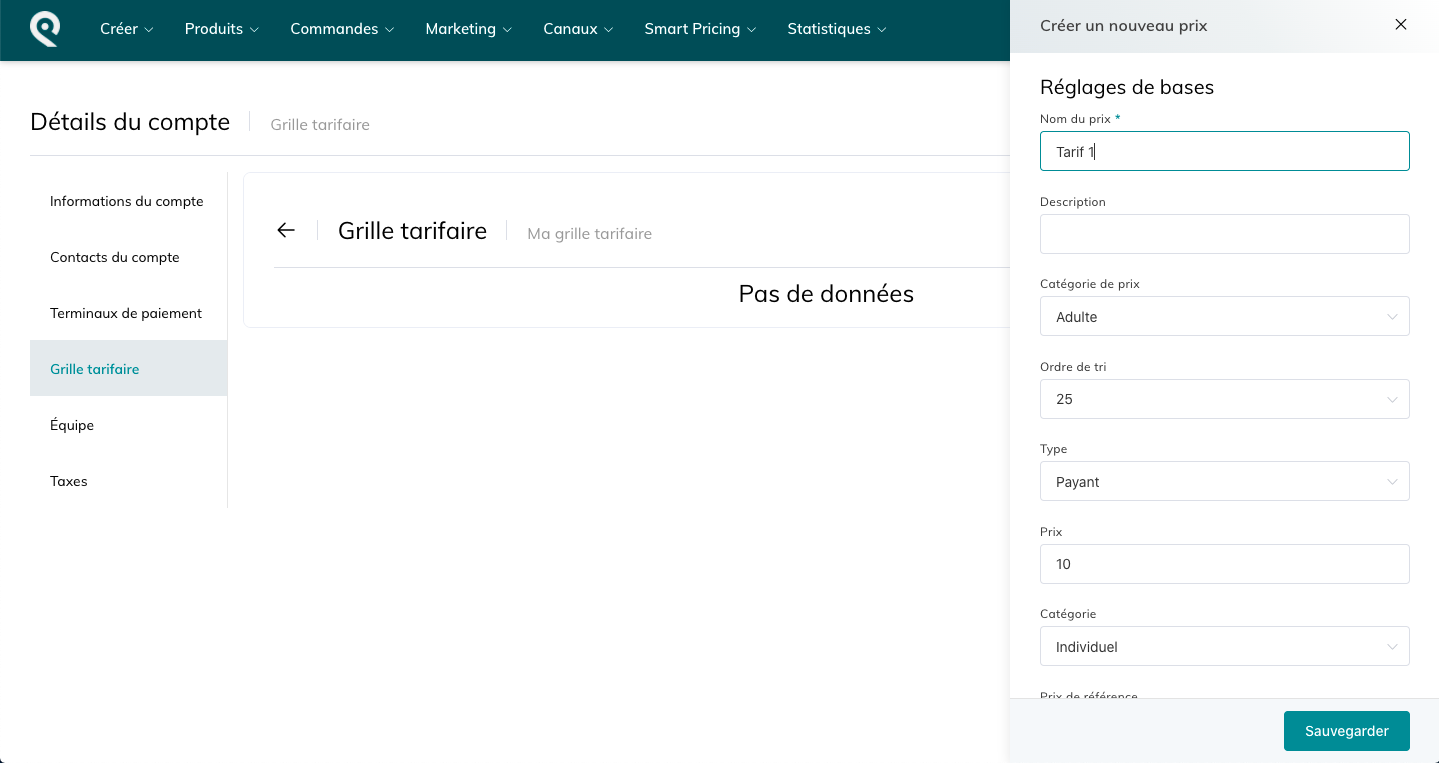
Il ne vous reste plus qu'à configurer tous les prix de votre grille.
2.1 Copier et modifier des grilles tarifaires
Si vous souhaitez gagner du temps, vous pouvez également créer plusieurs grilles tarifaires en copiant la première, puis en ajustant les prix de la grille nouvellement crée.
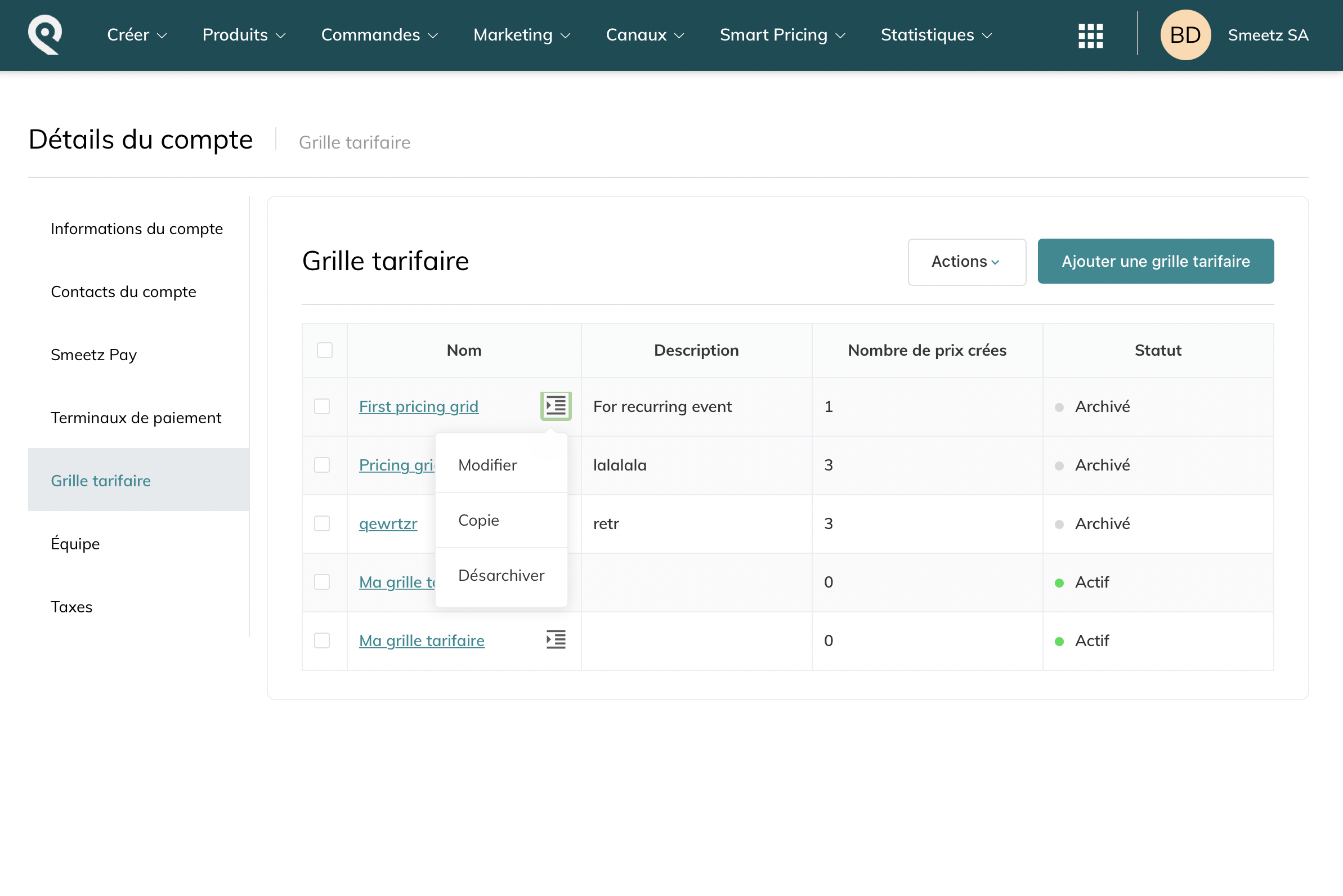
Le Smart pricing ne peut pas s'appliquer à une grille tarifaire, cela doit se faire directement sur la configuration du billet.
3. Comment lier votre grille à un billet
Après avoir créer vos grilles tarifaire, il vous faut tout simplement les lier à vos tickets existants ou futurs.
Pour ce faire il vous faut:
- Allez sous l'onglet Produits > Tickets > Sélectionnez le ticket à modifier (si nécessaire) ou le nouveau ticket à créer
- Allez sous l'onglet Prix > cliquer sur Sélectionner des prix existants sur l'une des grilles tarifaires.
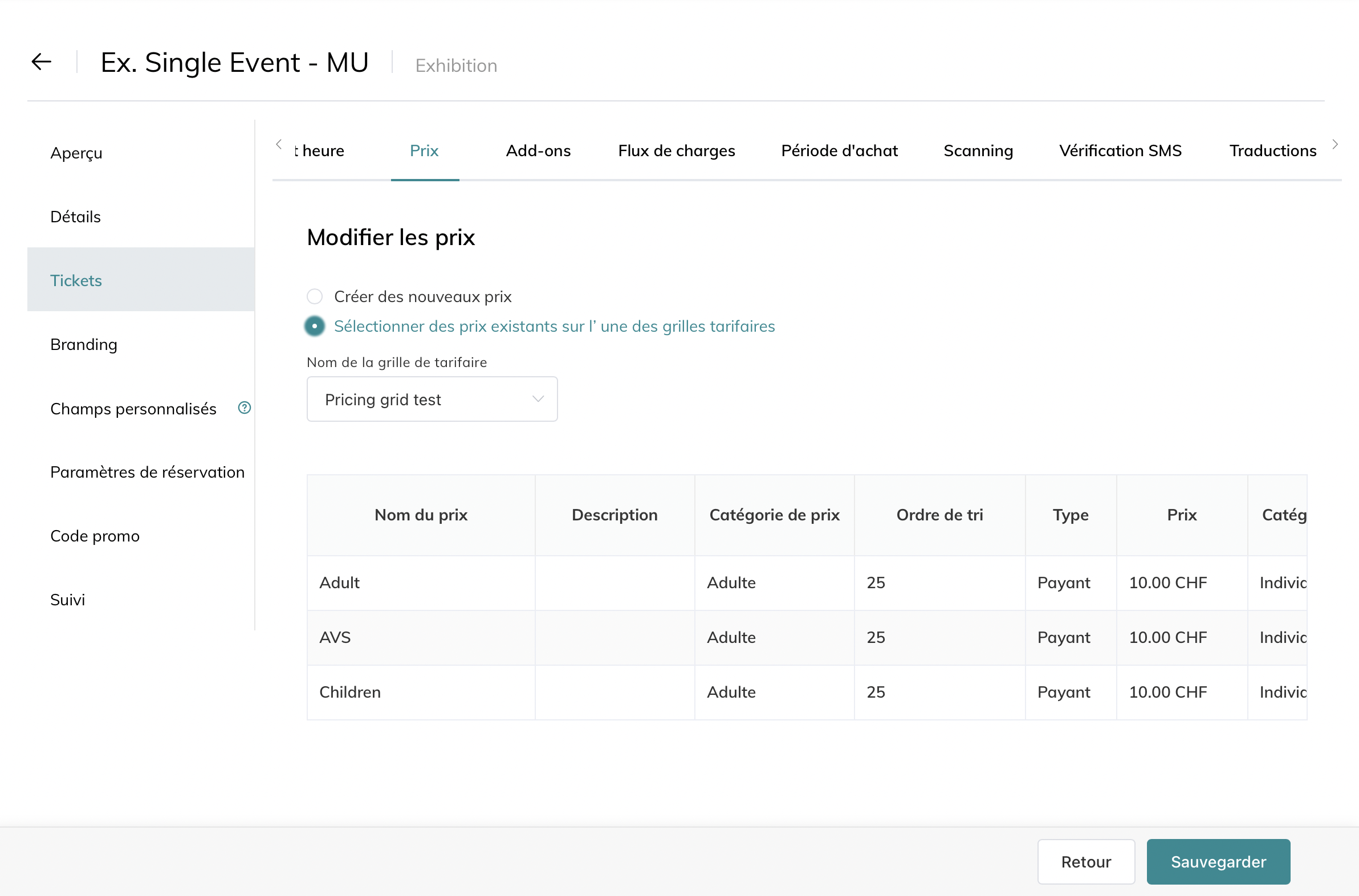
Une fois la grille tarifaire sélectionnée dans la liste, ses prix apparaîtront dans le processus de réservation exactement comme quand ils sont configurés individuellement.
3.1 Désactiver une grille tarifaire
Pour désactiver une grille tarifaire, il faut tout simplement aller sous la section grille tarifaire > action (activé ou désactivé)
